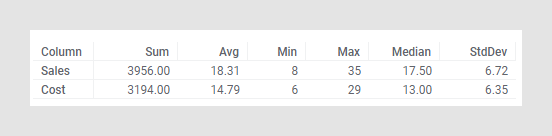汇总表
汇总表是汇总表单中数据的统计信息的图表。信息基于分析中的一个数据表。配置汇总表时,您可以选择要显示的度量(例如均值、中位数等),以及这些度量所基于的列。
注: 汇总表的某些功能只能在已安装的客户端中实现。
通过单击两个标题之间的线条并将红线拖动到合适的宽度,更改单个度量列的宽度。
在图表属性中的“外观”下,选择是显示还是隐藏单元格边框。
当您更改已筛选行的设置时,汇总表的默认配置将自动更新所显示的值,以反映当前筛选。
可将所有图表配置为仅显示由其他图表(详细图表)中的一个或多个标记限制的数据。汇总表也可以由一个或多个筛选限制。另一种备选方法是配置未应用任何筛选的汇总表。有关详细信息,请参阅为图表添加数据限制。
可以将度量拖动到所需位置来在汇总表中重新排列度量,并单击标题对其进行排序。向上箭头  表示度量按升序排序,向下箭头
表示度量按升序排序,向下箭头  则表示按降序排序。再次单击标题可将表恢复为默认顺序。如果已应用分类,会在各度量列中排序不同类别的值。
则表示按降序排序。再次单击标题可将表恢复为默认顺序。如果已应用分类,会在各度量列中排序不同类别的值。
添加或删除数据列并添加分类
要获取汇总表中更多数据列的统计信息,可以转到“分析中的数据”浮出控件,然后将一个或多个列拖动到汇总表中。将其放置到  上可仅显示这些列的统计度量值,将其放置到
上可仅显示这些列的统计度量值,将其放置到  可添加到现有列的列表。
可添加到现有列的列表。
如果您想要不同数据子集的单独统计数据,可以在浮出控件中选择类别列,并将其拖动到其中的一个分类释放目标上。要仅按选定列分类,请将列放置到  上,或将其放置到
上,或将其放置到  以将此分类添加到现有分类中。该列不应包含大量唯一值,因为它将用于将所选列拆分为多个类别。
以将此分类添加到现有分类中。该列不应包含大量唯一值,因为它将用于将所选列拆分为多个类别。
或者,使用图表属性中的“列”部分,在汇总表中添加、删除或移动列。可以使用拖放操作重新排列图表属性面板中的列,方法是在列名称的前面单击。
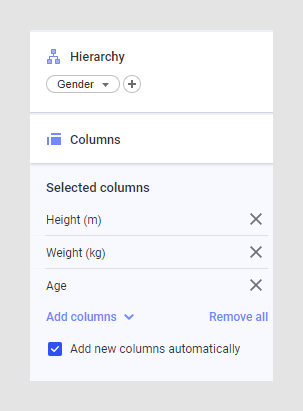
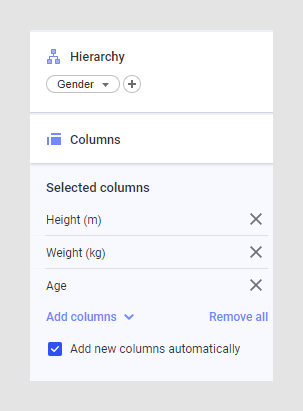
使用图表属性面板中的“层级”部分可添加分类(如果是图表属性对话框,则使用“列”页面上的“分类”选择器)。
父主题: 图表